PostgreSQL, yang populer dengan nama Postgres, adalah sistem manajemen basis data relasional sumber terbuka dan tersedia secara bebas. Jenis server database ini lebih menekankan pada kepatuhan dan ekstensibilitas SQL. Pada artikel ini, kami akan menguraikan instalasi PostgreSQL pada distribusi Linux CentOS 8.
Prasyarat
Anda harus login sebagai pengguna root atau Anda harus memiliki hak istimewa untuk menjalankan perintah 'sudo' di sistem Anda.
Instalasi database PostgreSQL di CentOS 8
Pertama, Anda akan membuka aplikasi baris perintah 'Terminal' dengan mengklik ikon terminal dari bilah sisi kiri desktop Anda. Ketik perintah yang disebutkan di bawah ini untuk masuk ke terminal Anda sebagai pengguna root:
$ su
Masukkan kata sandi akun root.

Sekarang, Anda dapat menjalankan semua perintah administratif untuk instalasi PostgreSQL.
Untuk menyelesaikan instalasi PostgreSQL di CentOS 8, Anda akan menerapkan langkah-langkah berikut:
Langkah 1:Perbarui cache sistem
Ini adalah langkah yang disarankan dan cukup mudah bahwa Anda harus memperbarui cache repositori dari repositori atau paket sistem Anda dengan menggunakan perintah berikut:
# dnf makecache
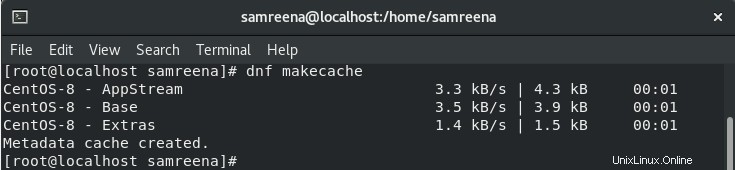
Langkah 2:Instal PostgreSQL
Semua paket telah diperbarui. Sekarang, jalankan perintah yang diberikan di bawah ini untuk menginstal server PostgreSQL di sistem Anda:
# dnf install postgresql postgresql-server

Selama instalasi, Anda perlu menekan 'y' lalu tekan tombol 'Enter' untuk mengonfirmasi instalasi PostgreSQL.
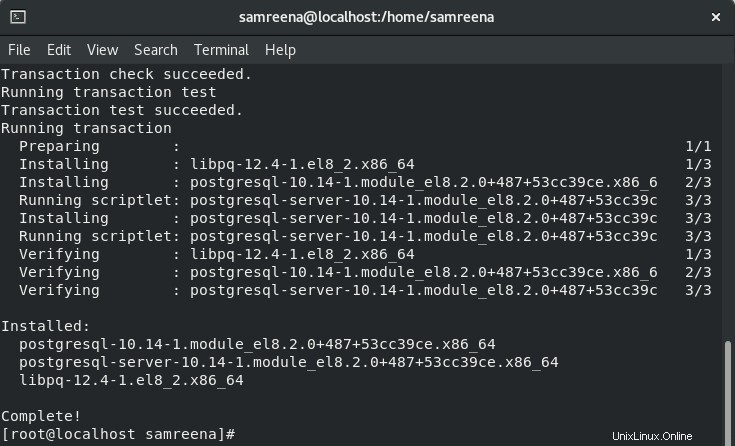
Status lengkap akan ditampilkan pada terminal yang menyatakan bahwa instalasi PostgreSQL telah selesai.
Langkah 3:Periksa versi PostgreSQL yang diinstal
Setelah instalasi PostgreSQL selesai, untuk memverifikasi kerja database PostgreSQL jalankan perintah yang disebutkan di bawah ini:
# postgres --version

Seperti yang Anda lihat pada tangkapan layar di atas, Postgres 10.14 diinstal pada sistem ini.
Langkah 4:Inisialisasi database PostgreSQL
Untuk menginisialisasi direktori server database PostgreSQL, ketik perintah berikut di terminal:
# postgresql-setup --initdb

Langkah 5:Aktifkan dan Mulai layanan PostgreSQL
Anda dapat mengaktifkan layanan PostgreSQL dengan menjalankan serangkaian perintah berikut:
# systemctl enable postgresql

Untuk mengetahui status layanan yang berjalan, gunakan perintah yang disebutkan di bawah ini:
# systemctl start postgresql
# systemctl status postgresql

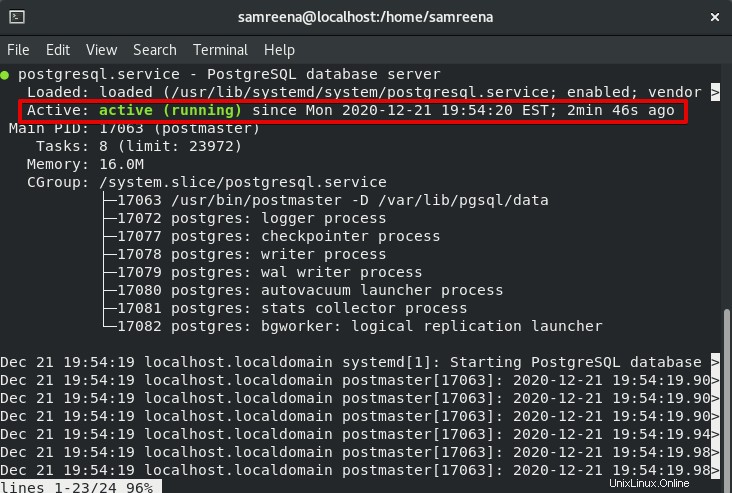
Hapus server PostgreSQL
Jika Anda tidak ingin menggunakan server database PostgreSQL di sistem Anda, dengan menggunakan perintah berikut Anda dapat menghapusnya:
# dnf remove postgresql postgresql-server
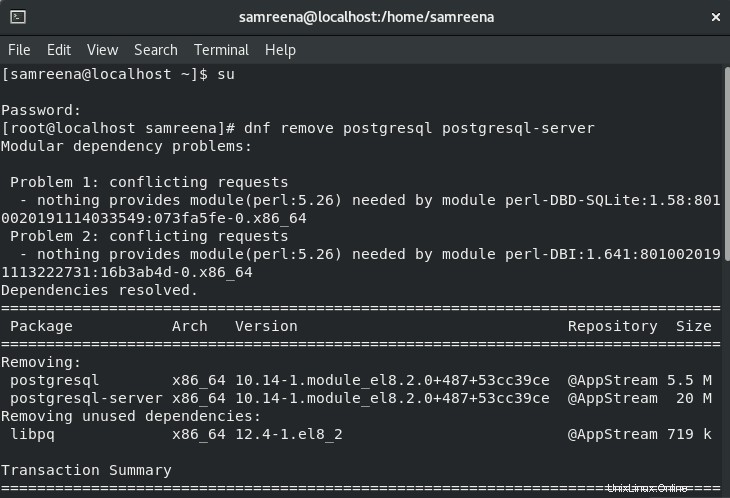
Membuat database PostgreSQL baru
Login sebagai root di server database PostgreSQL Anda sebagai berikut:
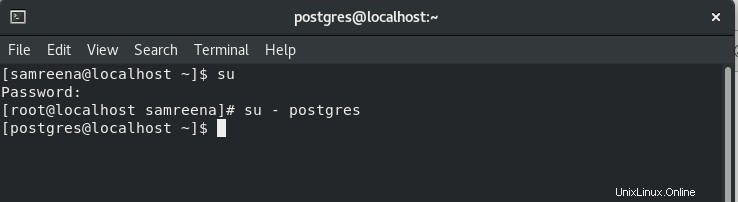
Sekarang, kita telah membuat database PostgreSQL baru dengan nama 'samreenadb' dengan menggunakan perintah berikut:
$ createdb samreenadb
Sekarang, akses database yang dibuat 'samreenadb' dengan menggunakan perintah berikut:
$ psql samreenadb
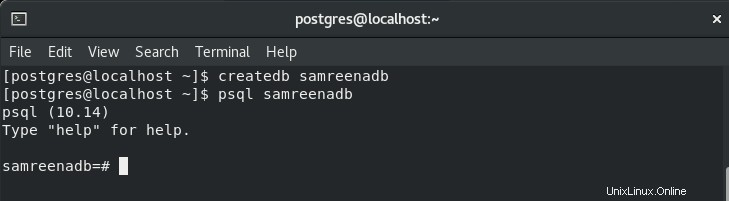
Untuk menguji kerja database yang disebutkan di atas, jalankan kueri SQL berikut:
SELECT CURRENT_DATE;
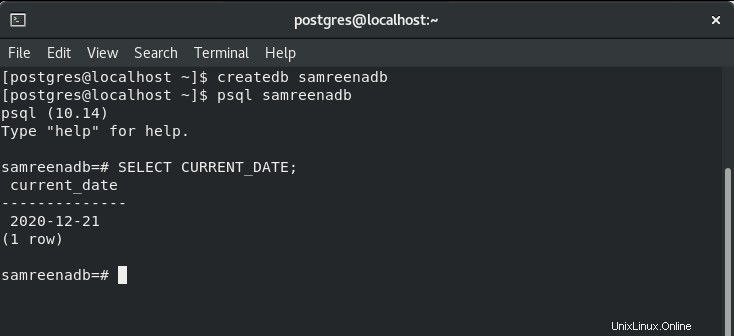
Seperti yang Anda lihat pada gambar yang ditampilkan di atas, kueri bekerja pada database ini.
Membuat Tabel di Database PostgreSQL
Di sini, kita dapat membuat tabel dan menetapkan hak istimewa pada database ini dengan menempelkan kode berikut di shell database Anda saat ini yang juga dapat Anda lihat pada tangkapan layar yang ditampilkan di bawah ini:
CREATE TABLE users ( id INT NOT NULL, name VARCHAR(16) NOT NULL, pin VARCHAR(4) NOT NULL );
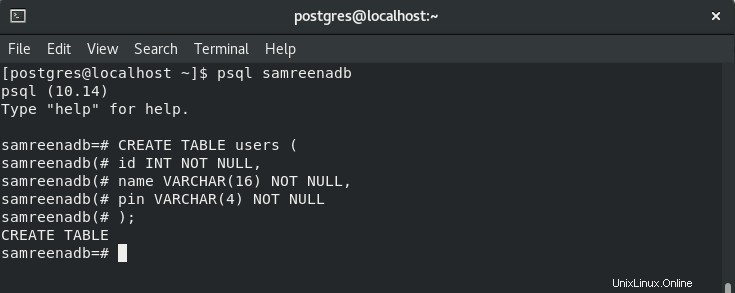
Seperti yang Anda lihat, tabel dibuat pada tangkapan layar di atas dengan nama 'pengguna'.
Untuk membuat daftar semua tabel atau relasi database Anda, jalankan perintah yang diberikan di bawah ini:
# \d
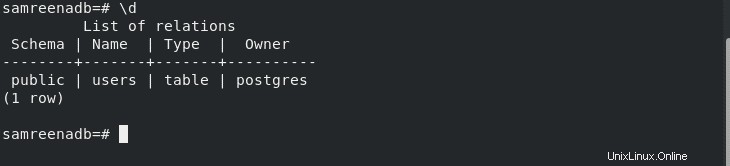
Untuk keluar dari database ketik perintah berikut:
# \q

Kesimpulan
Jadi, kami telah menunjukkan dalam artikel ini bagaimana Anda menginstal dan menghapus server PostgreSQL dan membuat database di PostgreSQL pada CentOS 8. Kami juga telah menunjukkan bagaimana Anda dapat menambahkan tabel dalam database dengan menggunakan query SQL. Semoga artikel ini bermanfaat dan bermanfaat bagi Anda.